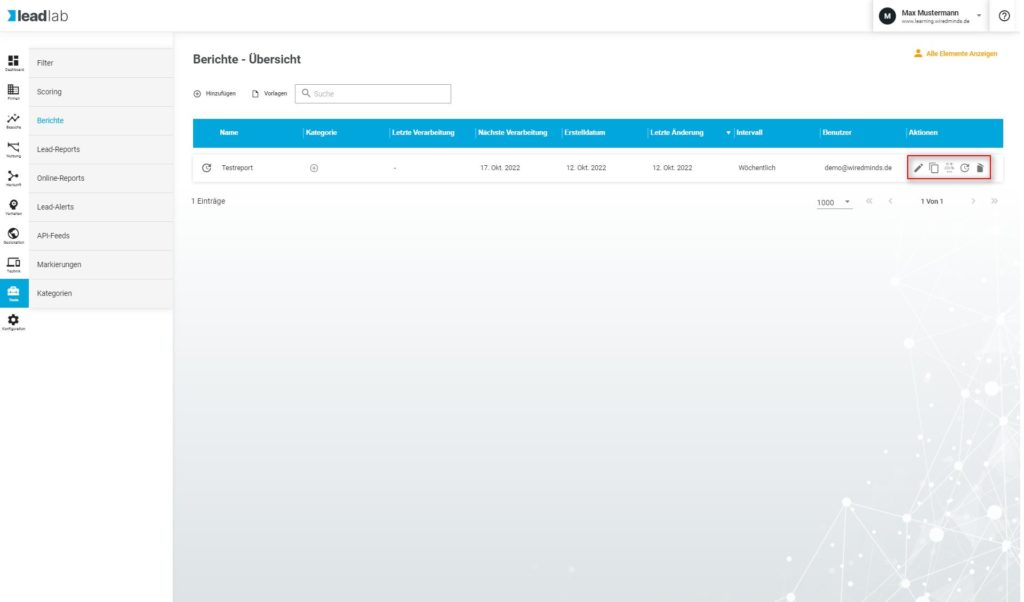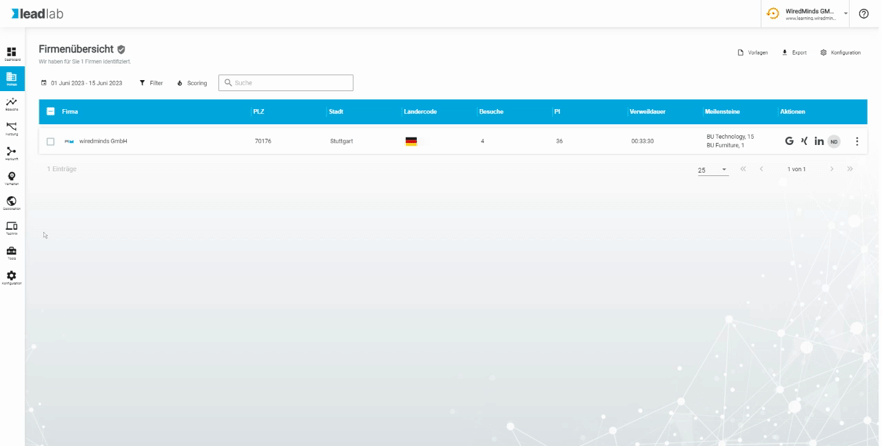Über Reports können Sie sich nicht nur regelmäßig aktuelle Daten zukommen lassen, sondern beliebige Zeiträume auswerten. Wie Sie einen Standard-Report einrichten haben wir für Sie hier beschreiben.
Sie haben die Möglichkeit, jeden Report für einen individuellen Zeitraum generieren zu lassen. Diese Funktion nennt sich „Einmaligen Report ausführen“.
Sie finden die Option dazu in dem Menü der Reports. Falls Sie noch keinen Report erstellt haben sollten, können Sie hier nachlesen, wie Sie einen Standard Report erstellen können. Neben der Liste, die die Reports namentlich zeigt finden Sie mehrere Buttons:
„Bleistift“
Nehmen Sie am Report aktiv Anpassungen vor. Ändern Sie den Empfängerkrei, den Intervall, fügen Sie Statistiken hinzu oder
entfernen Sie nicht mehr benötigte Informationen.
„Kopieren“
Kopierern Sie den Report und nutzen Sie die Kopie als Vorlage zur schnellen Anlage eines neuen, weiteren und veränderten Reports
So kommen Sie schnell zum Ziel und müssen nicht alle Daten stets neu erfassen.
„Pfeil nach rechts“
Über die Vorschau erhalten Sie direkt einen ersten Eindruck wie der Report aussehen wird. Die in der Vorschau erhaltenen Werte beziehen
sich auf max. 1000 Einträge bzw. max. 30 Tage.
„Stoppuhr“
Mit der Stoppuhr haben Sie die Möglichkeit benutzerdefinierte Zeiträume zur Erstellung des Reports zu erfassen.
„Personen“
Je nach User-Rolle haben Sie die Möglichkeit einen Report einem anderen Mitarbeiter in Ihrem Unternehmen mit LeadLab Zugangs zuzuweisen.
„Mülleimer“
Löschen Sie Reports die sie aktuell und auch in Zukunft nicht mehr benötigen werden.
Zeitraum definieren
Nach der Auswahl der Option „Einmaligen Report ausführen“ erscheint ein Menü, in dem Sie ein individuelles Datum und die Empfängeradresse eingeben können.
- Beim Export großer Datenmengen kann es sein, dass die Verarbeitung länger dauert, oder bei außergewöhnlich großen Reports auch abbricht. In dem Fall wählen Sie einfach einen kürzeren Zeitraum z.B. Quartalsweise.
- Sie können nur max. 3 Reportaufträge gleichzeitig erstellen lassen. Falls diesen noch nicht fertiggestellt wurden erhalten Sie eine Meldung mit dem Hinweis “Too many requests”
- Die Funktion “Einmaligen Report ausführen” gibt es nur für die Standard Reports, nicht für die Lead Reports.